CityEngine使用GIS模板创建三维数字城市(三)
从前一篇教程我们可以知道,CityEngine最大的优势在于直接使用GIS数据来快速创建虚拟城市。另外,还提供了强大三维设计能力,对于城市规划设计起到了积极作用。
下面利用费城数据,以地块的规划和设计为例讲述CityEngine基于规则建模的过程。模板中使用的数据是虚拟城市模板的一部分。
1 、加载数字城市场景
这是案例准备了3个场景,在上面的描述中已经讲解了如何使用GIS数据和规则创建前两个场景。

双击“Philadelphia.02.as-built.cej”场景。
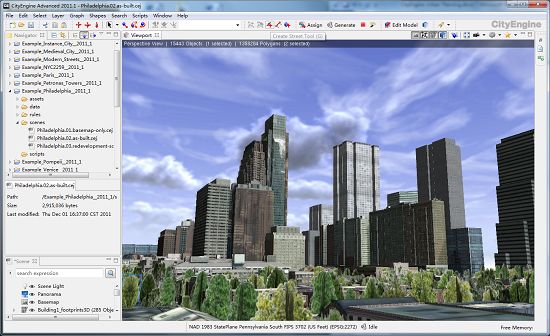
注:你可以双击“Philadelphia.03.redevelopment-scenario.cej”场景,查看最终设计结果
2 、选择感兴趣区域
我们的研究区域就是位于费城城中心的需要重新开发的地块,首先选择区域(按住鼠标左键,拖拽矩形区域)和裁剪区域(Edit ->Cut)。
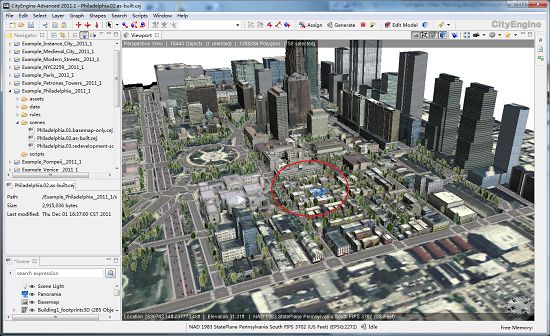

3 、创建新的地块
首先,我们需要在这个位置创建新的地块,共4个。CityEngine就可以轻松的做到:
1) 选择相邻的街道;
2) 打开“Inspector”窗口;
3) 在“Block Parameters”标签下,设置“shapeCreation”为true;
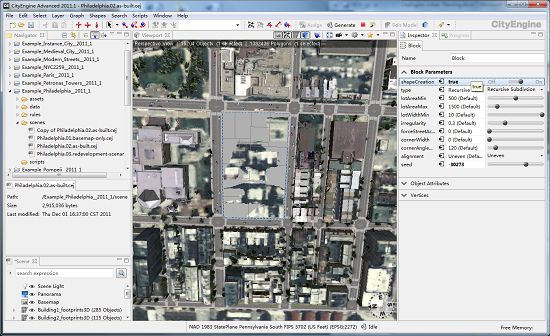
CityEngine会在这个区域创建的地块,但是现在我们看到的结果超过了4个,接下来需要简单的修改参数即可,比如最大、最小地块数。
1) 选择这些地块;
2) 打开“Inspector”窗口;
3) 在“Block Parameters”标签下,修改“lotAreaMin”为3000,“lotAreaMax”为5000,“irregularity”为0。
4) 如果你想让地块和地形很好的贴合,可以做如下操作:Layer->Align Terrain To Shapes
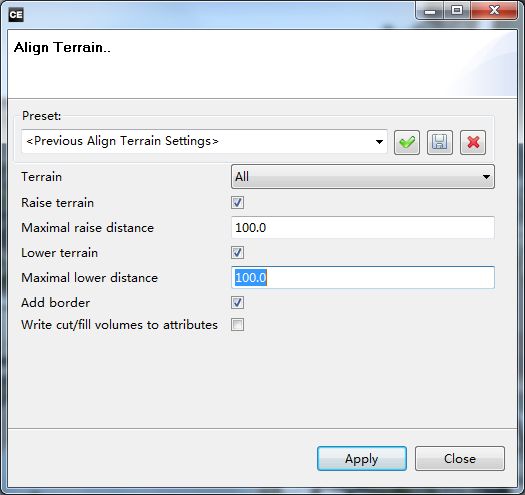
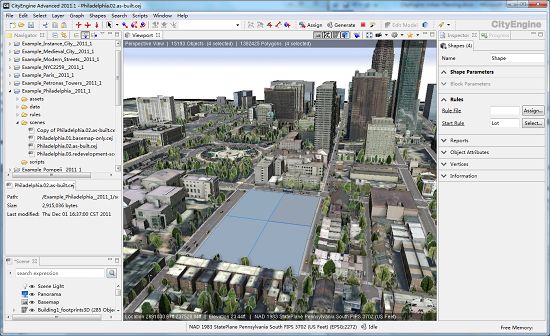
准备工作已经完成,接下来开始设计。
4、 使用规则建模
接下来我们将对新建的地块应用规则,以生成满足规划要求的三维模型。实质上,世界上很多国家已经制定了相关的分区法,约束土地利用、建筑物高度、密度和其他方面。
CityEngine规则用来快速生成虚拟场景,并修改规则参数以展现不同的设计方案。该软件一个很大的特点是能够即时的输出设计方案相关的报告参数,包括建筑面积比或密度、地段覆盖率以及休憩用地率等。这些参数可以很方便的和分区法所允许的值进行对比。
1) 选中这4个地块,然后拖放“Generic Modern Building.cga”;
2) 选择“Parcel”规则作为开始规则并确定;
3) 将生成4个带有分区参数的模型;
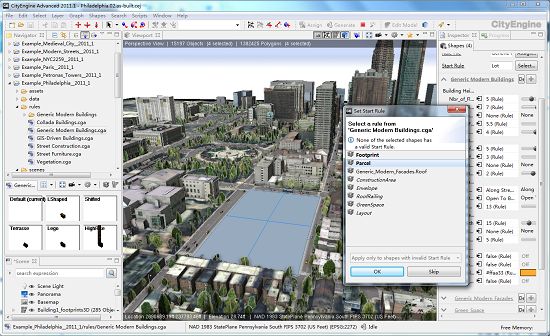
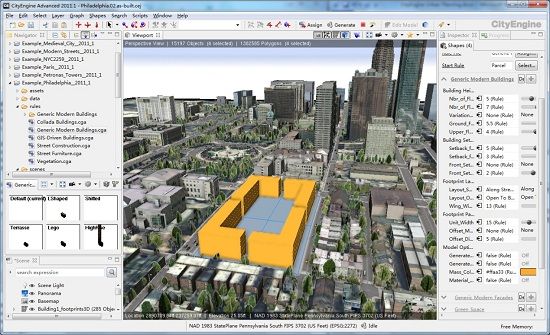
假如,我们想增加建筑面积比的同时还要保证能够有一些开放的空间,你可以手动的修改不同的参数组合或者使用样式功能来快速完成预定设计。
1) 选择一栋建筑并打开“Inspector”窗口;
2) 打开“Reports”标签,可以看到“Floor Area Ratio(建筑面积比)”、“Lot Coverage(地段覆盖率)”等;
3) 修改规则参数,比如“Nbr of Floors”,“Setbacks”,“Layout”;
4) 修改参数以后可以查看相关的输出指标报告
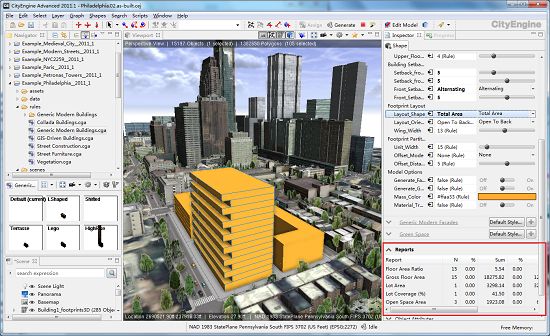
5、 修改样式
另外一个很好的功能就是样式。样式能够帮助我们快速的在不同的设计方案之间切换,它包括了一些基本的预先设定好的规则参数。
1) 选择某个地块或建筑;
2) 打开“Inspector”窗口;
3) 单击样式按钮,选择其中某个样式;
4) 针对不同建筑选择不同的风格;

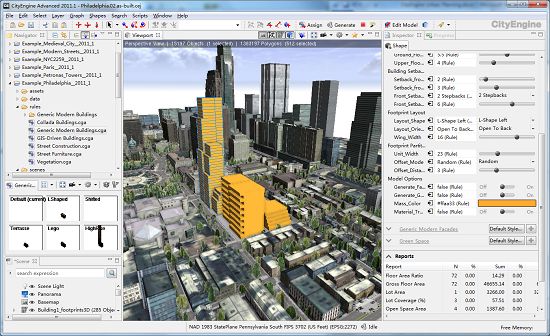
注:选择所有的建筑,并选择“Default”样式,将会恢复到最开始的状态。
6、 导入到ArcGIS
根据上面的设计,我们可以把设计好的建筑导入到ArcGIS中做进一步分析,比如日照分析,通视分析。
1) 在CityEngine中选择需要导出的模型;
2) 执行导出模型操作:File ->Export ->Collada ->Finish

选择“ArcGIS Compatibility”并设置“Global Scaling Factor”(注:“ArcGIS Compatibility”、“Global Scaling Factor”两个参数在最新的CityEngine2011.2版本中才提供)。

利用ArcGIS工具箱工具导入*.dae模型,3D Analyst Tools ->转换 ->导入3D文件。


模型执行完成,即*.dae已经存入ArcGIS Geodatabase地理数据库中。在此基础之上,我们可以借助ArcGIS强大的三维分析功能进行空间分析,比如日照分析、通视分析等。
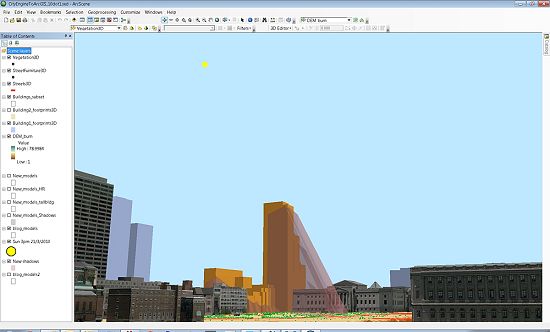
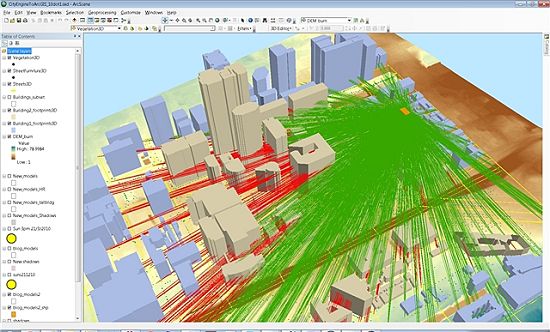
注:学习日照分析,可以访问3DGIS resource center:http://resources.arcgis.com/zh-cn/content/3dgis/10.0/about。
7、 建筑外观设计
如果我们分析的结果符合要求,我们可以进一步调整建筑的外观:在“Inspector”窗口中,找到“Model Options”并设置“Generate_Facades”参数为“true”。

可以看到会生成建筑物的纹理信息,当然也是可以通过样式来快速修改外观。


现在,我们有了高楼住宅并带有朝南的阳台,南部地段也是住宅,其余西北方向都是办公楼。为了完成整个方案设计,记下来我们需要设计绿化带:在“Inspector”窗口中,找到“Model Options” 并设置“Generate_Green”参数为“true”。
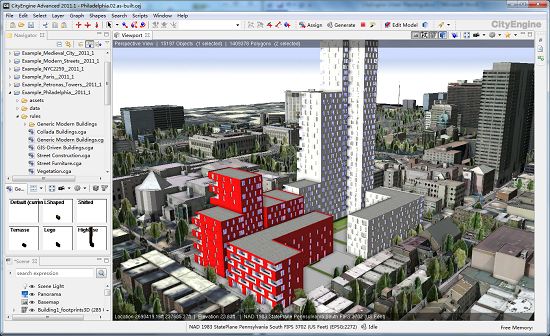
到此,设计已经完成,我们可以看到最终的设计结果,比如:建筑面积比、地段覆盖率等。
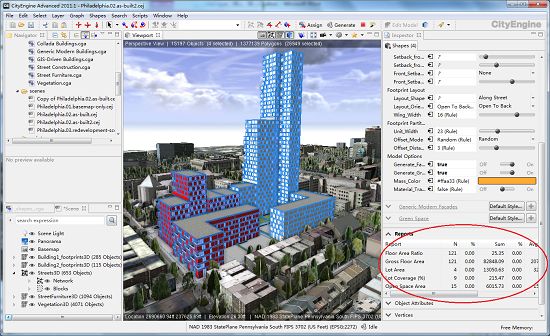
如果需要的话,还可以调整一下建筑物之间的距离,避免住宅被办公楼遮挡。只需要修改“Setback_from_Boundary”参数即可。
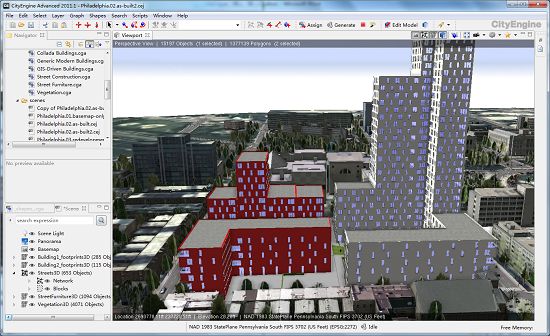
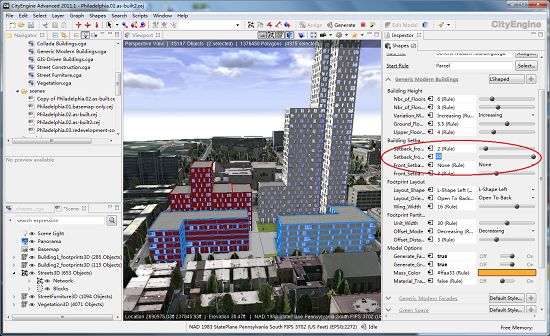
现在我们可以把最新的模型导入到ArcGIS中,在CityEngine中设计的外观在ArcGIS中同样可以进行可视化。另外,利用ArcGIS Server可以将场景(*.3dd)发布为服务向公众提供服务。
